
时间:2020-12-02 23:49:30 来源:www.win10xitong.com 作者:win10
windows系统非常经典,我们在办公和娱乐的时候都会用它。你在使用系统的时候有没有遇到win7系统如何升级到ie11问题呢?对于一些平时动手能力比较强的用户可能都不能很好的解决win7系统如何升级到ie11的问题,那我们要怎么面对这个win7系统如何升级到ie11的问题呢?我们只需要下面几个简单的设置1、打开浏览器,登陆微软官方网站,会出现Internet Explorer 11 下载界面。2、下拉网页,选择中文简体,选择对应的系统版本下载。系统版本主要有32bit和64bit,可以通过"Windows+Pause Break"组合键,查看系统类型就行了。下面就一起好好的看一下win7系统如何升级到ie11问题的具体解决方式。
小编推荐下载:win7 32位
1.打开浏览器,登录微软官网,会出现Internet Explorer 11下载界面。
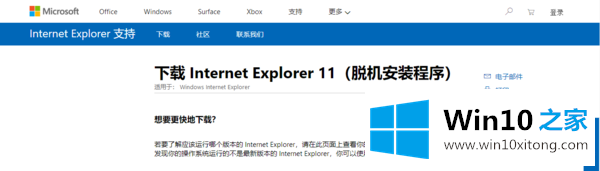
2.下拉网页,选择简体中文,选择相应的系统版本下载。主要有32位和64位系统版本。您可以使用“窗口暂停中断”的组合键来检查系统类型。

3.下载后,选择升级包文件,右键单击它,并从出现的下拉选项中选择“以管理员身份运行(a)”。
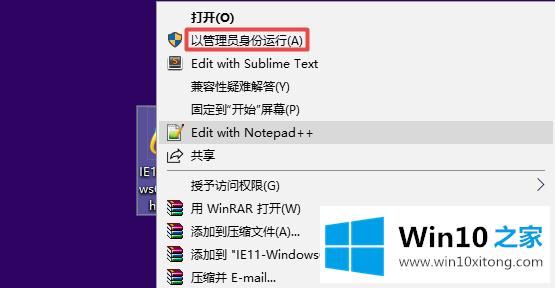
4.出现程序安装窗口,选择“是”。
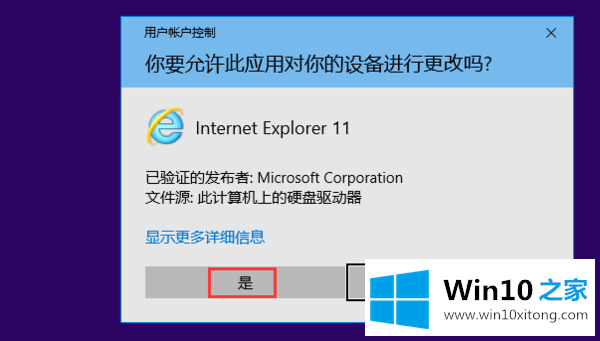
5.安装完成后,打开IE浏览器,点击右上角的“设置”按钮,选择“关于Internet Explorer(A)”即可查看IE浏览器的版本。
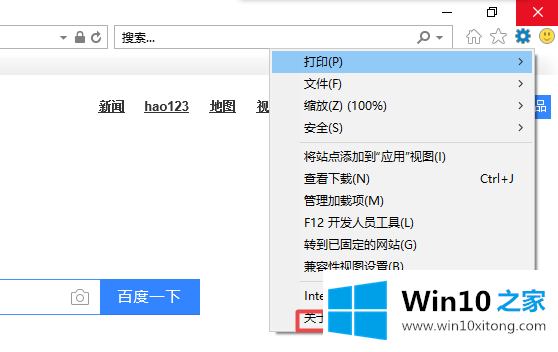
6.这时可以看到,IE浏览器版本已经是IE11了。
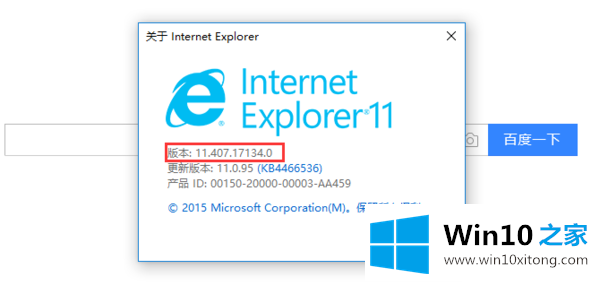
以上是Win10 Home如何安排win7系统升级到ie11,希望对大家有帮助。
以上内容就是今天的全部教程了,win7系统如何升级到ie11的具体解决方式就给大家说到这里了。小编很高兴能在这里把系统相关知识给大家分享。